UC浏览器图片质量如何设置使用 UC手机版图片质量设置方法
随着科技的发展,手机在我们的生活中扮演了很重要的角色,手机在便利我们生活的同时,也会对我们造成很重要的影响.手机已经成为了我们的必需品,不仅是通讯工具,而且很大程度上都是娱乐功能。 手机人人爱,人人离不了啦.那么使用手机时,还要细心学习一些小知识!我们能够更好的使用手机。
如今的时代,WiFi到处覆盖,移动端的网速也是很快,完全不用在意图片加载不出来的情况,用户更加追求的是清晰的画面。UC是移动端一款很好用的浏览器,但是最近有用户反应:在UC浏览器上看文章时,发现图片模糊,看着非常吃力。那么是否可以将UC上的马赛克图片变成高清无码呢?那是一定能的,下面小编就给大家带来UC浏览器手机版怎么设置图片质量使之高清呈现,提升大家们的浏览体验。
1)打开UC浏览器软件点击下面的【三】进入到功能菜单,然后点击左下角的【齿轮】进入设置页面。(如下图)
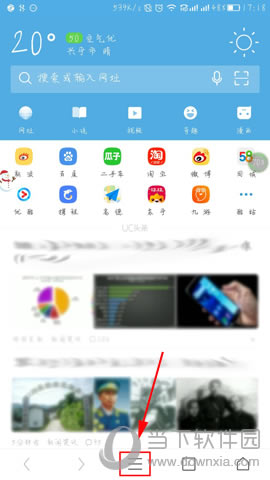
点击【三】
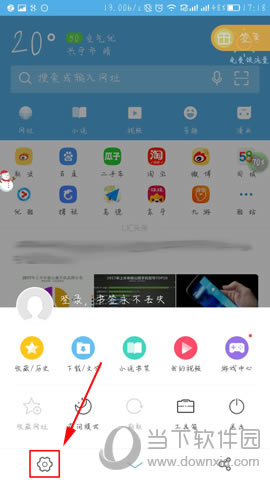
点击设置
2)随后点击【极速/省流】选项,进去后我们点击【图片质量】旁边的按钮。(如下图)
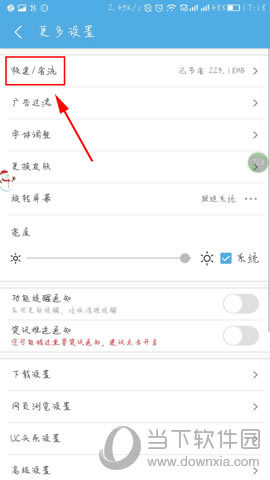
点击极速/省流
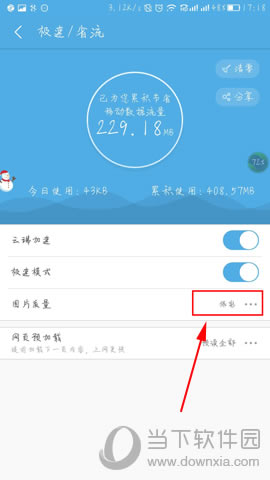
点击图片质量
3)最后点击勾选要修改的【图片质量】后返回即可完成修改了。(如下图)
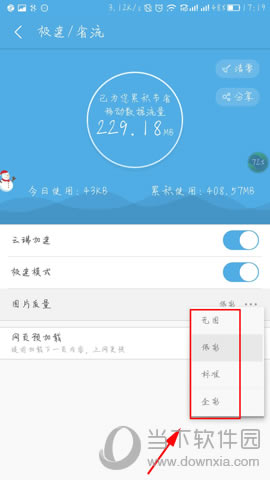
选择需要的模式
以上就是小编为大家整理的UC浏览器图片质量设置的全部内容了,方法不难,还配有图片,相信大家都已经学会了吧,没有马赛克的世界是不是很清爽呢!
手机APP这些安装在手机里面丰富多彩的软件,让我们的生活更加方便和精彩。游戏、社交、购物、视频、音乐、学习......我们可以随时随地,随处进行。
……